Hàm MATCH trong excel – Công thức và ứng dụng
Trong thế giới của Excel, có hàng triệu công thức và hàm mà người dùng có thể khai thác để xử lý và phân tích dữ liệu. Một trong những hàm quan trọng và hữu ích nhất là hàm MATCH. Hàm này không chỉ giúp người dùng tìm kiếm giá trị trong một dãy. Mà còn cho phép xác định vị trí của giá trị đó. Với khả năng này, hàm MATCH trở thành một công cụ đắc lực trong việc phân tích và xử lý dữ liệu. Bài viết này, hamexcel.net sẽ chia sẻ về cách sử dụng hàm MATCH trong Excel. Mời bạn đọc cùng theo dõi và tham khảo.
Khái niệm và công thức của hàm MATCH trong Excel
Khái niệm
Hàm MATCH trong Excel là một hàm tìm kiếm dùng để xác định vị trí của một giá trị trong một dãy ô hoặc mảng. Hàm này trả về chỉ số (vị trí) của giá trị tìm kiếm trong dãy. Cho phép người dùng dễ dàng tìm ra vị trí của một giá trị cụ thể trong dữ liệu.
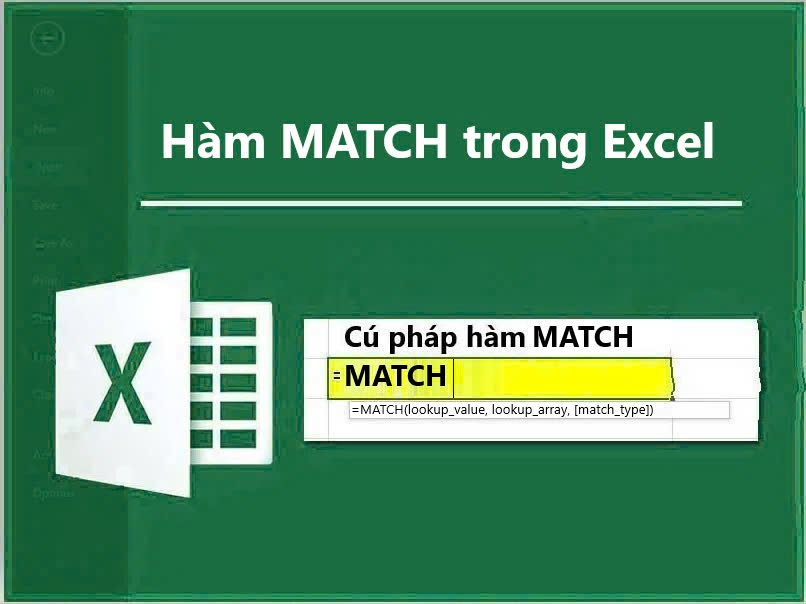
Công thức
Hàm MATCH có cú pháp đơn giản như sau: =MATCH(lookup_value, lookup_array, [match_type])
Trong đó:
- lookup_value: Giá trị mà bạn muốn tìm kiếm. Đây có thể là một số, văn bản hoặc một tham chiếu ô.
- ookup_array: Dãy ô hoặc mảng mà bạn muốn tìm kiếm giá trị. Dãy này có thể là một cột hoặc một hàng.
- match_type: Đây là tham số tùy chọn cho biết cách tìm kiếm. Nó có thể có các giá trị sau:
- 1: Tìm kiếm giá trị gần nhất nhỏ hơn hoặc bằng lookup_value (dãy cần phải được sắp xếp tăng dần).
- 0: Tìm kiếm giá trị chính xác bằng lookup_value.
- -1: Tìm kiếm giá trị gần nhất lớn hơn hoặc bằng lookup_value (dãy cần phải được sắp xếp giảm dần).
Cách hoạt động của hàm MATCH trong Excel
Khi bạn sử dụng hàm MATCH, Excel sẽ thực hiện việc tìm kiếm giá trị bạn đã chỉ định trong mảng được cung cấp. Nếu tìm thấy, hàm sẽ trả về chỉ số của vị trí của giá trị đó trong dãy. Nếu không tìm thấy, hàm sẽ trả về lỗi #N/A.
- Ví dụ, nếu bạn có một danh sách các tên trong cột A và bạn muốn tìm vị trí của tên “Nguyen”, bạn sẽ sử dụng công thức như sau: =MATCH(“Nguyen”, A:A, 0). Nếu tên “Nguyen” nằm ở ô A5, hàm sẽ trả về giá trị 5.
Ứng dụng của hàm MATCH trong Excel
Hàm MATCH có thể được sử dụng trong nhiều tình huống khác nhau. Dưới đây là một số ứng dụng phổ biến:
- Tìm kiếm vị trí: Khi làm việc với danh sách lớn, hàm MATCH cho phép bạn nhanh chóng tìm ra vị trí của một giá trị cụ thể. Điều này rất hữu ích trong các báo cáo, phân tích dữ liệu hay quản lý kho hàng.
- Kết hợp với các hàm khác: Hàm MATCH thường được sử dụng kết hợp với các hàm khác như INDEX và VLOOKUP. Bạn có thể sử dụng hàm MATCH để xác định vị trí của một giá trị trong dãy. Và sau đó dùng hàm INDEX để lấy dữ liệu liên quan từ dãy khác.
- Phân tích dữ liệu: Trong các phân tích phức tạp, hàm MATCH giúp xác định vị trí của các yếu tố quan trọng trong dữ liệu, từ đó hỗ trợ việc đưa ra quyết định.
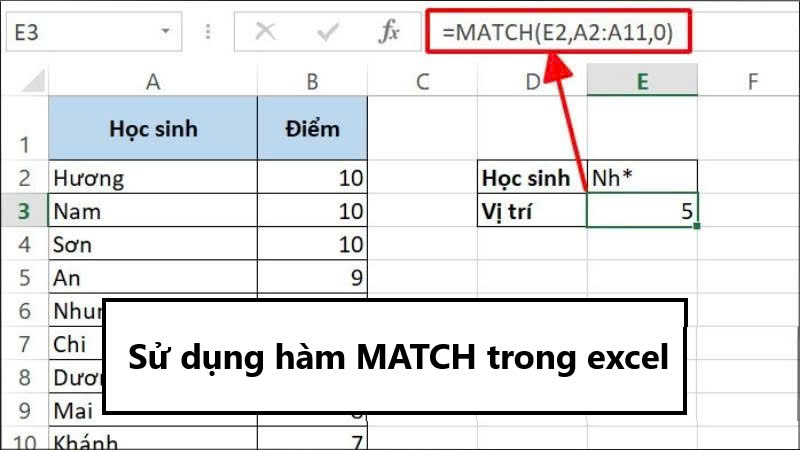
Những lưu ý khi sử dụng hàm MATCH trong Excel
Khi sử dụng hàm MATCH, có một số lưu ý cần nhớ để đạt hiệu quả tối đa:
- Kiểm tra định dạng dữ liệu: Đảm bảo rằng định dạng của giá trị bạn đang tìm kiếm và định dạng của dữ liệu trong lookup_array là tương thích. Không thể tìm kiếm số trong một dãy chứa văn bản.
- Sắp xếp dữ liệu: Nếu bạn sử dụng match_type là 1 hoặc -1. Bạn cần đảm bảo rằng dãy dữ liệu được sắp xếp đúng cách. Nếu không, kết quả sẽ không chính xác.
- Xử lý lỗi: Khi giá trị không tồn tại trong lookup_array, hàm MATCH sẽ trả về lỗi #N/A. Bạn có thể kết hợp với hàm IFERROR để xử lý lỗi này.
Ví dụ thực tế khi sử dụng hàm MATCH trong Excel
Ví dụ 1: xác định doanh thu
Giả sử bạn có bảng dữ liệu doanh số bán hàng với các tên nhân viên ở cột A và doanh thu ở cột B. Bạn muốn tìm doanh thu của một nhân viên cụ thể. Ví dụ như “Trung”. Đầu tiên, bạn sẽ sử dụng hàm MATCH để xác định vị trí của “Trung”:
- Công thức: =MATCH(“Trung”, A:A, 0)
Giả sử kết quả là 3, bạn sẽ dùng hàm INDEX để lấy doanh thu của nhân viên này:
- Công thức: =INDEX(B:B, MATCH(“Trung”, A:A, 0))
Kết quả này sẽ cho bạn doanh thu của nhân viên “Trung” một cách chính xác.
Ví dụ 2: phân tích điểm số
Trong một bảng điểm học sinh, bạn có thể có các cột như sau:
| A | B |
| Họ Tên | Điểm |
| Học Sinh 1 | 85 |
| Học Sinh 2 | 92 |
| Học Sinh 3 | 76 |
Nếu bạn muốn tìm vị trí của “Học Sinh 2” và kiểm tra xem điểm của họ có vượt quá 90 hay không, bạn có thể sử dụng:
- Công thức: =IF(INDEX(B2:B4, MATCH(“Học Sinh 2”, A2:A4, 0)) > 90, “Xuất sắc”, “Cần cải thiện”)
Công thức này sẽ trả về “Xuất sắc” vì điểm của “Học Sinh 2” là 92.
Tổng kết
Hàm MATCH trong Excel là một hàm hữu ích và linh hoạt. Nó giúp người dùng dễ dàng tìm kiếm và xác định vị trí của giá trị trong dữ liệu. Với cú pháp đơn giản và khả năng kết hợp với nhiều hàm khác. Hàm MATCH trong Excel không chỉ tiết kiệm thời gian mà còn nâng cao độ chính xác trong phân tích dữ liệu. Tuy nhiên, để sử dụng hiệu quả hàm, bạn cần nắm vững cách thức hoạt động và các lưu ý cần thiết. Hy vọng rằng với những kiến thức được hamexcel.net chia sẻ trong bài viết này. Bạn sẽ có thêm tự tin và kỹ năng trong việc sử dụng hàm MATCH. Từ đó tối ưu hóa công việc phân tích dữ liệu của mình trong Excel.